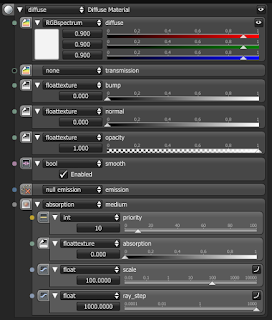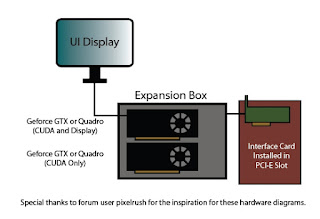Добрый день.
В Octane Render при использовании pmc режима визуализации видеокарта может зависнуть. При этом рядом с ее названием в интерфейсе появиться надпись
название видеокарты (failed)
При этом самая неприятная вещь, что невозможно сохранить уже отрендеренное изображение, что может быть обидно (если результат уже устраивает). Но при этом изображение frame buffer Octane Render можно сохранить в буфер обмена и загрузить таким образом в графический редактор. Вот такое решение, надеюсь, будет полезно.
Изображение в начале поста создано пользователем gabrielefx с форума Octane Render.
В Octane Render при использовании pmc режима визуализации видеокарта может зависнуть. При этом рядом с ее названием в интерфейсе появиться надпись
название видеокарты (failed)
При этом самая неприятная вещь, что невозможно сохранить уже отрендеренное изображение, что может быть обидно (если результат уже устраивает). Но при этом изображение frame buffer Octane Render можно сохранить в буфер обмена и загрузить таким образом в графический редактор. Вот такое решение, надеюсь, будет полезно.
Изображение в начале поста создано пользователем gabrielefx с форума Octane Render.